Werbung
Ich hatte vor kurzem eine Erfahrung, bei der die Wirbelsäule kalt und blutgeronnen war. Ich habe versehentlich eine ganze Tasse heißen, dampfenden Kaffee auf mein MacBook verschüttet. Ich war immer ein vorsichtiger Typ und habe mich sehr gut um meine Elektronik und alles andere im Allgemeinen gekümmert. Wenn ich über andere Mac-Benutzer lese, die Kaffee auf ihren MacBooks verschütten, frage ich mich: Wie können Menschen so nachlässig sein? Jetzt weiß ich. Manchmal passiert Scheiße.
Zu Ihrer Information, die Bedingungen der Apple-Garantie schließt unter anderem Schäden durch verschüttete Flüssigkeit aus. Dies bedeutet, dass Sie müssen tragen die Reparaturkosten. Dies bedeutet auch, dass, wenn Sie in der Vergangenheit einen Unfall mit einem Überlauf hatten, auch wenn Ihr Mac nach dem Überlauf einwandfrei funktioniert, aber später aus einem anderen Grund repariert werden muss - Apple hat das Recht, die Garantie zu verweigern.
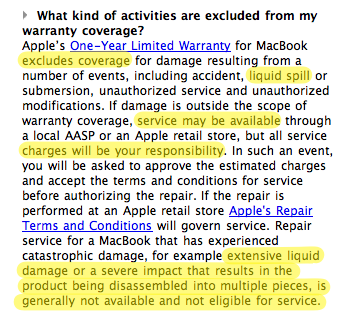
Was die Sache noch schlimmer macht, selbst wenn Sie bereit sind, das Geld für die Reparatur auszugeben, Apple Wenn Ihr Mac zur Reparatur in mehrere Teile zerlegt werden muss, ist er nicht berechtigt Bedienung. Warten Sie, es wird besser. Apple hat kürzlich implementiert
Verschüttungserkennung in die Unibody MacBooks und MacBook Pros. Diese „Liquid Submersion Detectors“ sind kleine Sensoren, die sich unter der Tastatur in der Nähe des Trackpads befinden und ihre Farbe ändern, wenn sie mit Flüssigkeit in Kontakt kommen.Bedeutet dies, dass es für Ihren Mac das Ende der Reihe ist, wenn er unter einem Überlaufunfall leidet? Nein. Es gibt eine Menge Dinge, die Sie tun können, vorausgesetzt, die Hauptplatine wird nicht von der Verschüttung gebraten.
Wenn die Flüssigkeit in die Tastatur gelangt, besteht eine sehr hohe Wahrscheinlichkeit, dass sie durch die Lücken in den Eingeweiden Ihres Mac eindringt. Das allererste, was Sie tun sollten, ist es herunterzufahren (halten Sie den Netzschalter gedrückt) und das Netzkabel und andere Anbaugeräte herauszuziehen.
Der nächste Teil des Artikels basiert auf dem MacBook von Anfang 2008 und nicht auf dem Unibody-Modell. Videoanleitungen zum Zerlegen von Unibody 13 ″ MacBooks finden Sie hier Hier.
Hier ist eine Liste der Dinge, die Sie zum Trocknen Ihres Mac benötigen:
- Ein Föhn
- Ein sehr kleiner Kreuzschlitzschraubendreher
- Eine Münze
- Reinigen Sie das Tuch und die Wattestäbchen
- Pinzette
- Ein mit dem Internet verbundener Ersatzcomputer
- Ein Herz voller Mut
Ich meine diesen letzten Punkt ernst. Ihr Mac hat keinen Anspruch auf Garantie. Wenn Sie also Kaffee oder Cola auf Ihr MacBook verschüttet haben, können Sie nur mutig sein.
Mein Ziel war es, meinen Mac auseinander zu nehmen, um ihn auszutrocknen. Ich folgte den Anweisungen von ich befestige es um alles bis zum oberen Bedienfeld, das die Tastatur hält, langsam zu zerlegen und die Hauptplatine freizulegen. Ihre Demontageanleitung ist ziemlich einfach zu befolgen.
Als nächstes entfernte ich die Batterie. Drehen Sie die Batteriesperre mit der Münze in die entriegelte Position und nehmen Sie die Batterie heraus. Wischen Sie es ab und platzieren Sie es an einem sicheren Ort. Entfernen Sie mit dem Kreuzschlitzschraubendreher die Schrauben, mit denen die L-förmige Speicherabdeckung befestigt ist. Lösen Sie nach dem Entfernen die 2 Memory Sticks aus ihren Steckplätzen und legen Sie sie vorsichtig in antistatische Beutel, falls vorhanden.
Sobald die Memory Sticks aus ihren Steckplätzen heraus sind, haben Sie eine Art Entlüftungsöffnung zum Innenfach Ihres Mac. Ich steckte einen Haartrockner in die Nähe der Speichersteckplätze und leitete die heiße Luft etwa 5 bis 10 Minuten lang in sie hinein. Ich ließ den LCD-Deckel offen, damit die Luft durch die Lücken in der Tastatur in das Innenfach und wieder heraus strömte. Versuchen Sie, Ihren Mac gerade zu halten, damit sich die Flüssigkeit nicht in einer Ecke sammelt.
Nachdem ich das Gefühl hatte, dass die Innenseiten trockener waren, zerlegte ich sie. Folgen Sie den Anweisungen von ich befestige es. Tipp: Halten Sie die Schrauben in der Reihenfolge, in der Sie sie entfernt haben. Auf diese Weise können Sie die Reihenfolge einfach umkehren, wenn Sie sie wieder zusammensetzen.
Die Pinzette ist praktisch, wenn einige Schrauben im Gehäuse stecken bleiben. und um das Tastaturkabel von seinem Anschluss zu entfernen.

Sobald die Hauptplatine freigelegt war, tupfte ich mit Wattestäbchen alle Flüssigkeitstropfen (in meinem Fall Kaffee) ab, die ich sah. Die meisten Teile waren trocken und hinterließen überall Kaffeeflecken, so dass ich einen feuchten Wattestäbchen bekam, der ein wenig nass war und ihn schnell abwischte. Langsam entfernte ich die meisten Flecken.

Nachdem ich zufrieden war, dass alles schön trocken war, benutzte ich den Haartrockner noch einmal, um alles auszutrocknen, was mir entgangen sein könnte.
Als nächstes reinigte ich meine Tastatur. Die meisten Mac-Benutzer haben sich darüber beschwert, dass sich ihre Tasten nach einem Überlauf klebrig anfühlten. Besonders wenn es ein zuckerhaltiges Getränk wie Saft oder Soda war. Ich habe einige meiner Tasten gedrückt und sie waren tatsächlich klebrig und hatten kein elastisches Gefühl. Also habe ich die Tastenkappen von der Tastatur entfernt. Die Sache mit den Schlüsseln ist, dass sie verriegelt und unterschiedlich ausgerichtet sind.

Es gibt eine spezielle Möglichkeit, die Tastenkappen und ihren Kunststoffscherenmechanismus zu entfernen, aber ich habe mich einfach wohl gefühlt Verwenden Sie meine Fingernägel, um eine Seite der Tastenkappen anzuheben und sie abzubrechen, wobei Sie den Scherenmechanismus verlassen intakt. Der gesamte Vorgang dauerte 3 Minuten. Wie gesagt, die Schlüssel sind unterschiedlich eingerastet. Ziehen Sie die rechte Kante nach oben. Wenn dies nicht funktioniert, ziehen Sie die Oberseite nach oben.
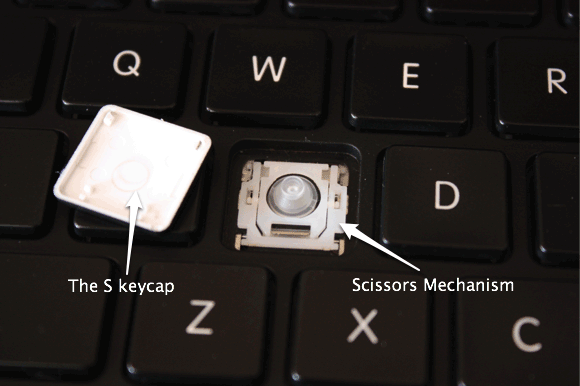
Geben Sie die Tastenkappen in einen Behälter mit warmem Seifenwasser und reiben Sie sie gut ein, um verkrustete Zuckerflecken zu entfernen. Trocknen Sie sie mit einem Tuch und bringen Sie sie wieder an. Tipp: Machen Sie ein Foto von Ihrer Tastatur, um sich das Layout der Tasten zu merken.
Richtig, jetzt ist der Moment der Wahrheit. Stellen Sie sicher, dass alles schön trocken ist, und setzen Sie Ihren Mac wieder zusammen, indem Sie die Demontageanweisungen in umgekehrter Reihenfolge durchgehen. Hoffentlich geht es an. Meins hat es getan.
Persönlich finde ich, dass es weitaus besser ist, die Eingeweide freizulegen und einen Haartrockner zu verwenden, als ihn auf natürliche Weise austrocknen zu lassen. Ich habe gelesen, dass einige Leute ihre MacBooks sogar in eine Tüte Reis stecken, um die Feuchtigkeit aufzunehmen. Was für ein Plather.
Ich habe diesen Artikel geschrieben, weil ich versucht habe zu suchen, was andere für ihre Unfälle getan haben, aber leider konnte ich nichts Wesentliches finden. Ich hoffe, dass dies in Zukunft den Betroffenen helfen wird. Fühlen Sie sich frei, Fragen im Kommentarbereich zu stellen.
Jackson Chung, M. D., ist der Chief Executive Officer von MakeUseOf. Trotz seines Medizinstudiums war er immer begeistert von Technologie, und so wurde er MakeUseOfs erster Mac-Autor. Er verfügt über fast 20 Jahre Erfahrung in der Arbeit mit Apple-Computern.

